Systeemproblemen snel oplossen door Windows 11 opnieuw te installeren
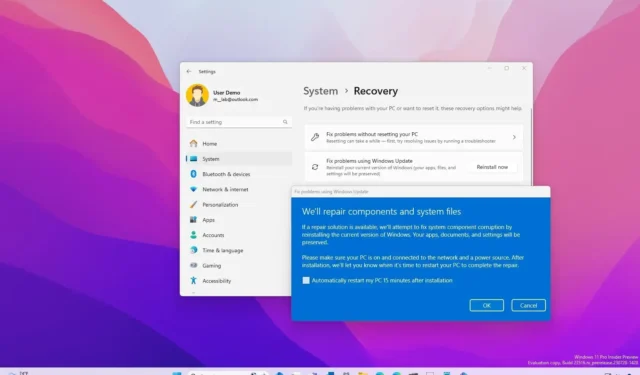
Windows 11 bevat een nieuwe optie om het besturingssysteem snel opnieuw te installeren om componenten en systeembestanden te herstellen. In deze handleiding leert u hoe.
Hoewel u de functie “Deze pc opnieuw instellen” kunt gebruiken om het besturingssysteem opnieuw te installeren (uw bestanden behouden of verwijderen), heeft Windows 11 ook een nieuwe functie in de app Instellingen om de huidige versie via Windows Update in drie klikken opnieuw te installeren terwijl uw bestanden behouden blijven , instellingen en apps zonder installatiemedia.
Deze gids leert u de gemakkelijkste manier om Windows 11 opnieuw te installeren om fouten, prestaties en andere problemen op te lossen.
Installeer Windows 11 opnieuw om problemen op te lossen
Volg deze stappen om Windows 11 snel opnieuw te installeren om systeemproblemen op te lossen:
-
Open Instellingen op Windows 11.
-
Klik op Systeem .
-
Klik op het tabblad Herstel .
-
Klik op de knop Nu opnieuw installeren voor de instelling “Problemen oplossen met Windows Update”.
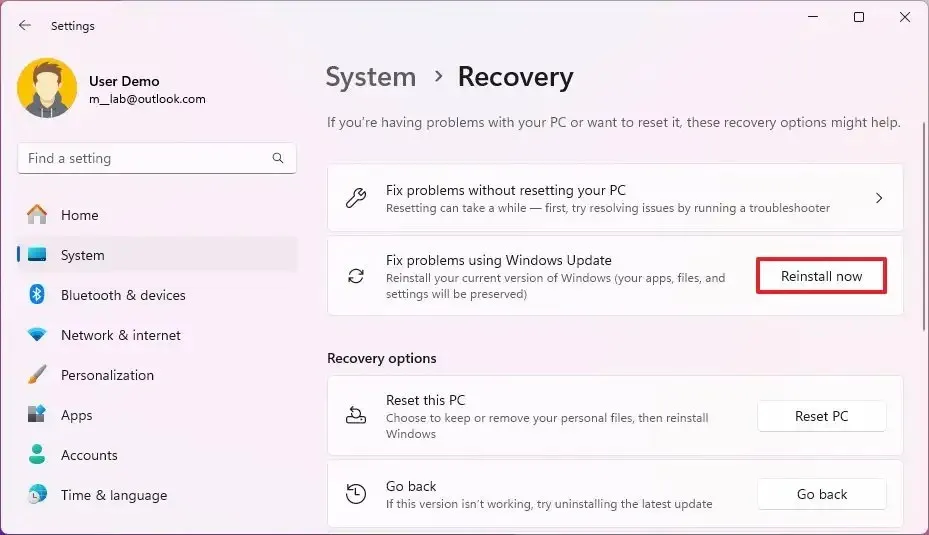
-
Vink de optie “Mijn pc automatisch opnieuw opstarten 15 minuten na installatie” aan .
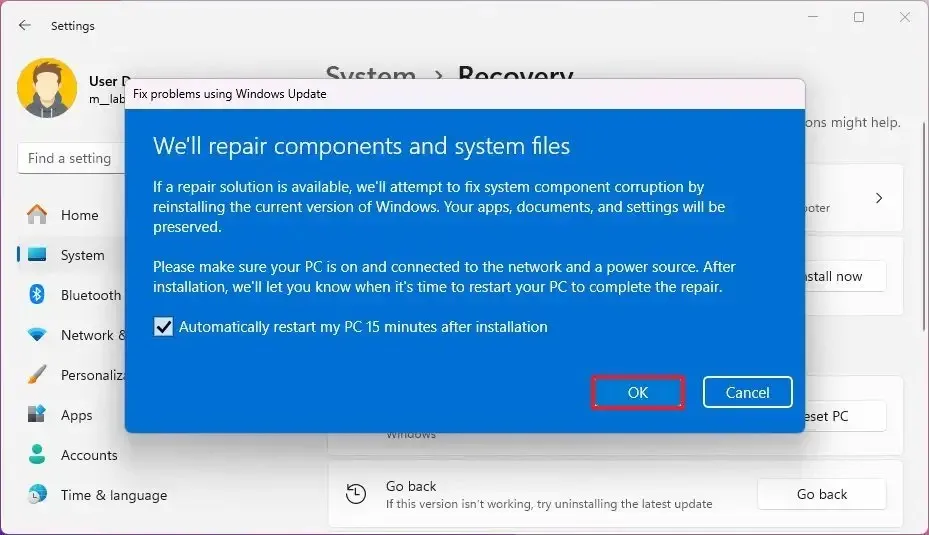
-
Klik op de knop OK .
Zodra u de stappen hebt voltooid, downloadt het systeem de installatiebestanden van dezelfde versie van Windows 11 die op uw computer is geïnstalleerd en voert het een herinstallatie uit om componenten en systeembestanden te herstellen. De processen moeten uw bestanden, apps en instellingen behouden.
De functie is nog in ontwikkeling, maar is al beschikbaar in de nieuwste preview van Windows 11 via het Canary Channel. Het is ook beschikbaar via het Dev Channel , maar het vereist dat de functie handmatig wordt ingeschakeld met behulp van de opdracht “vivetool /enable /id:39847173” met de ViveTool-opdrachtregeltool. Het is onduidelijk wanneer deze functie voor iedereen wordt uitgerold, maar de verwachting is dat deze in het vierde kwartaal van 2023 zal verschijnen met de release van versie 23H2 .



Geef een reactie